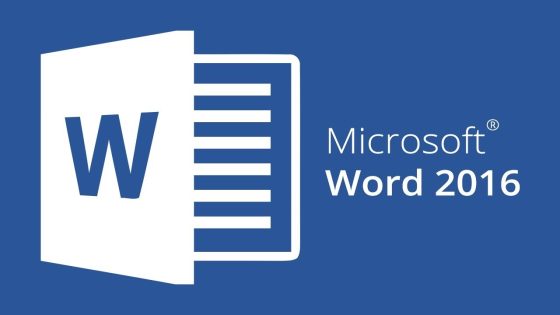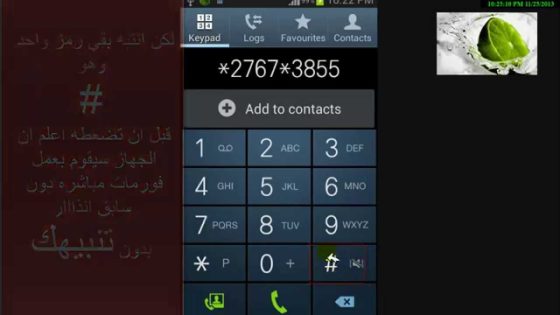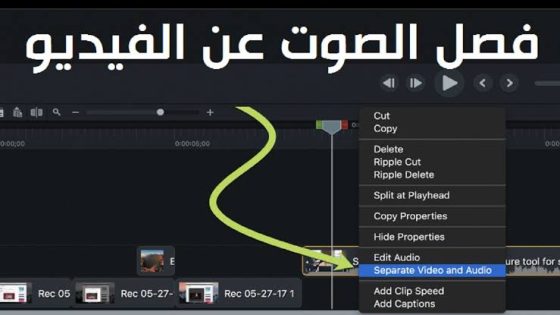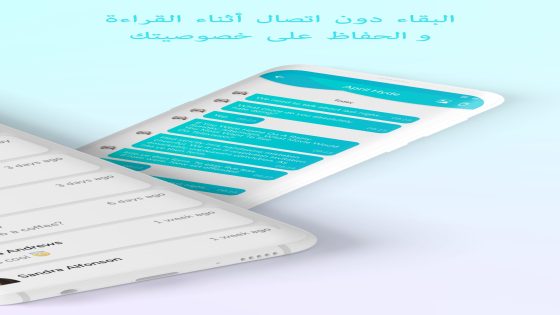نتحدث في هذا التقرير عن الكتابة على الوورد وتفاصيل استخداماته، إذ أن مايكروسوفت أوفيس تقدم شركة مايكروسوفت للبرمجيات لمستعمليها حزمة مكتبية من البرامج التي تمكن الأخير من استعمال جهاز الحاسوب بكل يسر، وتعد برامج مايكروسوفت أوفيس تلك بمثابة واجهة للمستعمل التي يتعامل معها من أجل تحرير النصوص وقواعد البيانات والعروض التقديمية بالإضافة إلى تقديم القوائم المحاسبية.
وتلجأ الشركة باستمرار إلى تطوير تلك البرامج وإضافة نسخ مطورة لها، ونشير هنا إلى النسخة الأخيرة منها هي عبارة عن برمجيات أوفيس 2016م، وتدعم تلك البرمجيات 35 لغة رسمية، ومن أهم تلك البرمجيات مايكروسوفت وورد، والإكسل، والبوربوينت وغيرها.
الكتابة على الوورد
من المكن أن يقوم مستعمل جهاز الحاسوب الذي عمل بنظام ويندوز 7 والذي يشتمل على برنامج Microsoft Word 2013، ويجب أن تكتب في ملف الوورد عن طريق تنفيذ عدد من الخطوات، فيجب أن تضغط على مفتاح البدء لفتح نافذة Start menu، ثم افتح برنامج Microsoft Word عن طريق القائمة التي ظهرت على الشاشة، ويمكن أن تبحث عن اختيار Word 2013 إذا لم يكن ظاهراً ضمن القائمة الظاهرة، بعدها حدد شكل ملف الوورد الجديد الذي تريد أن تفتحه وهو هنا blank document، ثم اكتب ما يريد المستعمل أن يكتبه في ملف الوورد ضمن المستند الفارغ الظاهر على شاشة الكمبيوتر.
برمجية الوورد
إن معالج الكلمات Word processor برنامج متخصص بتخزين وإنشاء وطباعة الوثائق المكتوبة، ويعتبر ذلك النوع من البرامج هو أحد أكثر البرامج استمالًا على أجهزة الحاسوب في العادة، وعندما تفتح المستعمل لذلك النوع من البرامج، فإنه سيحصل على صندوق أبيض فارغ لكي تكتب النصوص فيه، ومن ثم تشكيله تشكيله بما يرغب.
من أبرز أهم مميزات برامج معالجة الكلمات هو قدرتها على تنسيق وتشكيل النص، مثل جعله غليظاً، وتغيير حجمه ولونه، كما يمكن عن طريق تلك البرامج إدراج محتوى متعدد الوسائط Multimedia؛ مثل الصورة والصوت ومقاطع الفيديو، بالإضافة لإمكانية إنشاء الجداول، وتصحيح الأخطاء النحوية واللغوية، وغير هذا من المميزات التي تسمح إمكانيات عديدة للمستعمل؛ مثل كتابة الكتب، والوثائق، والتقارير.
يعتبر برنامج مايكروسوفت وورد Microsoft Word هو أبرز برنامج لمعالجة الكلمات، حيث أنه مدفوع من تطوير شركة مايكروسوفت، وجزء من حزمة مايكروسوفت أوفيس Microsoft Office، جرى إصداره في سنة 1983م، وله الكثير من المميزات؛ مثل ضمان حصول المستعكل على المحتوى عندما يُطبع للوثيقة أو نقلها لبرنامج آخر تماماً كما قد رآه على شاشته عند إنشائه.
ويسمح البرنامج خاصية تصحيح الأخطاء الإملائية، واختيارات الكثير من أجل تهيئة الصفحات والنصوص، ومن أبرز البرامج الأخرى المستخدمة في عملية معالجة الكلمات برنامج ليبراي أوفيس LibreOffice، وآبي وورد Abiword، وجوجل دوكس Google Docs.
إدخال نص جاهز للوورد
يمكن لمستعملي برنامج الوورد القيام بالحصول على نص موجود في ملف محدد وإدخال ذلك النص إلى ملف وورد عن طريق القيام بعدد من الخطوات، وتلك الخطوات هي كما يأتي، جيب أن تنقر داخل ملف الوورد الذي تريد ان تضيف النص إليه، وبالتحديد في المكان المراد إضافة النص فيه.
ثم انقر على اختيار Insert ثم اضغط على رمز السهم الذي يتجه إلى الأسفل المحاذي للاختيار Object الذي يوجد ضمن مجموعة الخيارات المُشار إليها بـ Text، ثم اختر الخيار Text from File، ثم حدد الملف الذي يريد أخذ النص منه والقيام بالضغط المزدرج عليه، حيث يمكن ان تختار ذلك الملف عن طريق المربع الظاهر بعنوان Insert File.
إضافة صورة للوورد
يمكن أن تضيف صورة لملف الوورد عن طريق القيام بالكثير من الخطوات، وتلك الخطوات هي كما يأتي، ثم اضغط على اختيار Insert في ملف الوورد التي يريد المستخد أن يضيف الصورة إليه، ثم اختر نوع الملف المراد إدراجه لملف الوورد وهو هنا Picture، ثم حدد مكان وجود الصورة التي يريد المستخدم أن يدرجها، واضغط عليها لاختيارها، ثم انقر على اختيار Insert لإضافة الصورة المطلوبة لملف الوورد، ويمكن أن تغير بعض إعدادت الصورة كحجمها وجودتها وغيرها من الخيارات الأخرى.
كيفية الطباعة من الوورد
قد يريد المستعمل في طباعة مستند من نوع وورد 2010، ويمكن أن تقوم بذلك الأمر عن طريق السير وفق الإجراءات التالية كما يأتي، افتح ملف الوورد الذي تريد ان تطبعه ثم انقر على قائمة File، بعدها اختر الاختيار Print ضمن الاختيارات التي تظهر في القائمة، ليجرى فتح الملف بالصيغة المخصصة للطباعة، إذ يكون ملف الوورد الذي تريد أن تطبعه ظاهرا في الناحية اليمنى من الشاشة.
بينما تكون الإعدادت التي تخص الطباعة ظاهرة في الناحية اليسى من الشاشة، ثم اضبط إعدادت الطباعة، إذ يكون في الإمكان للمستعمل أن يحدد الصفحات التي يريد طباعتها أو طباعة كل المستند، كما يكون في إمكانه أن يختار عدد النسخ التي نريد أن نطبعها وحدد الطابعة التي يريد القيام بعملية الطباعة من خلالها، ثم انقر على زر Print لكي تبدأ في طباعة المستند.
طباعة جزء من ملف الوورد
يمكن أن يطبع المستعمل جزءًا محددًا من مستند الوورد، إذ أنه عندما تفتح المستند ثم انقر على مفتاحي CTRL + P، وظهور قائمة الطباعة فإن الإعدادات الإفتراضية التي تكون في عملية الطباعة هي طباعة كل المستند، وهناك الكثير من الطرق من أجل طباعة جزء من المستند وفق إرادة المستعمل.
طباعة الصفحة الحالية يمكن أن تطبع الصفحة التي جرى تفعيلها في الوورد عن طريق اختيار Current Page ضمن خيارات الطباعة، وهناك أيضًا طباعة عدد من الصفحات المتتالية، إذ يمكن أن ننفذ ذلك عن طريق أن ندخل رقم الصفحة التي نريد ان نبدأ بطباعتها في خانة From، ثم نكتب نهاية الطباعة في خانة to.